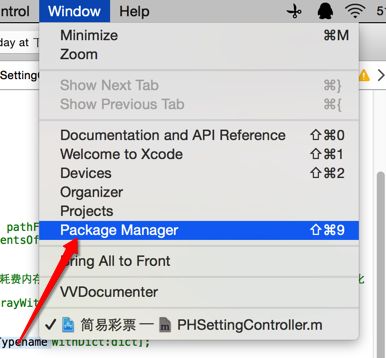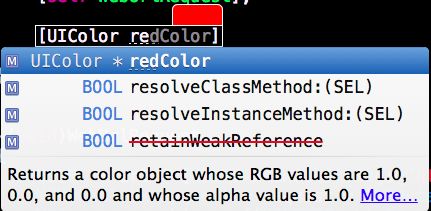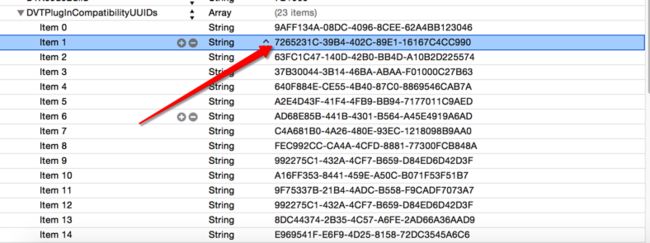Alcatraz是一个能帮你管理Xcode插件、模版及颜色等等诸多配置的工具.它可以直接集成在Xcode的图形界面中,安装操作简便,让你感觉就像在使用Xcode自带的功能一样.
1.打开 终端,输入以下命令来安装Alcatraz:
curl -fsSL https://raw.github.com/supermarin/Alcatraz/master/Scripts/install.sh | sh
如果你不想使用Alcatraz了,可以使用如下命令来删除:
rm -rf ~/Library/Application\ Support/Developer/Shared/Xcode/Plug-ins/Alcatraz.xcplugin
也可以删除所有通过Alcatraz安装的安装包:
rm -rf ~/Library/Application\ Support/Alcatraz/
2.安装成功后重启Xcode,就可以在Xcode的顶部菜单中找到Alcatraz,如下图所示:
3.单击"Package Manager",即可启动插件列表页面,每个插件会有功能介绍以及使用效果截图。单击前面的INSTALL即可安装,如下图所示.
选择栏选择"Installed",则筛选你已安装的列表,可进行删除
Xcode所有的插件都安装在目录~/Library/ApplicationSupport/Developer/Shared/Xcode/Plug-ins/下,你也可以手工切换到这目录来删除插件.
4.自己觉得不错的几个插件:
4.1规范注释生成器VVDocumenter
VVDocumenter是一个自动生成代码注释的工具,在需要注释的代码前连打三个斜杠“///”,可以方便地将函数的参数名和返回值提取出来.如下图所示:
4.2KSImageNamed
KSImageNamed是一个能帮助你输入[UIImage imageNamed:]中的资源名的插件.当你输入[UIImage imageNamed]时.会自动弹出上下文菜单,供你选择你需要输入的图片资源名称,另外在选择图片资源时,还可以在左侧预览该资源.
4.3OMColorSense
OMColorSense是一个UIColor颜色输入辅助工具,可以帮助你在编写UIColor代码时,实时浏览相应的颜色,如下图所示.
PS:Xcode7-VVDocumenter不能使用的解决办法
从Xcode 5开始,苹果要求加入UUID证书从而保证插件的稳定性。因此Xcode版本更新之后需要在VVDocumenter-Xcode的Info.plist文件中添加Xcode的UUID。
解决方法:
1.在 终端 执行命令: defaults read /Applications/Xcode.app/Contents/Info DVTPlugInCompatibilityUUID,拷贝其中的一段字符串,如图:
2.添加Xcode的UUID到VVDocumenter-Xcode的Info.plist文件
2.1、打开Xcode插件所在的目录:~/Library/Application Support/Developer/Shared/Xcode/Plug-ins;
2.2、选择已经安装的插件例如VVDocumenter-Xcode,右键”显示包内容”;
2.3、找到Info.plist 文件,找到DVTPlugInCompatibilityUUIDs的项目,添加一个Item,Value的值为之前Xcode的UUID,保存。
3.重启Xcode,Xcode6之后重启时会提示“Load bundle”、 “Skip Bundle”,这里必须选择“Load bundle”,不然重启后插件仍然无法使用。